
Doporučeno: Jak povolit temné téma v prohlížeči Microsoft Edge.
Není žádným tajemstvím, že režim Dark je velmi vhodný při práci za zhoršených světelných podmínek. Operační systémy, chytré telefony a jednoduše populární aplikace již mají temné téma nebo noční režim, který uživatelům pomáhá používat jejich zařízení bez namáhání očí za zhoršených světelných podmínek.
Windows 10 není výjimkou a není to tak dávno, co uživatelům nabízí možnost zapnout temný režim, temné téma je k dispozici nejen pro aplikace. Tmavé téma můžete použít v Průzkumníkovi Windows.
Počínaje systémem Windows 10 verze 1809 (aktualizace říjen 2018) můžete povolit temné téma pro Průzkumník souborů. Stručně řečeno, nyní můžete změnit barvu vodiče na černou bez použití aplikací třetích stran. Pro mnoho uživatelů by bylo hezké, kdyby Microsoft nabídl tmavou šedou barvu namísto (nebo navíc) současné černé.
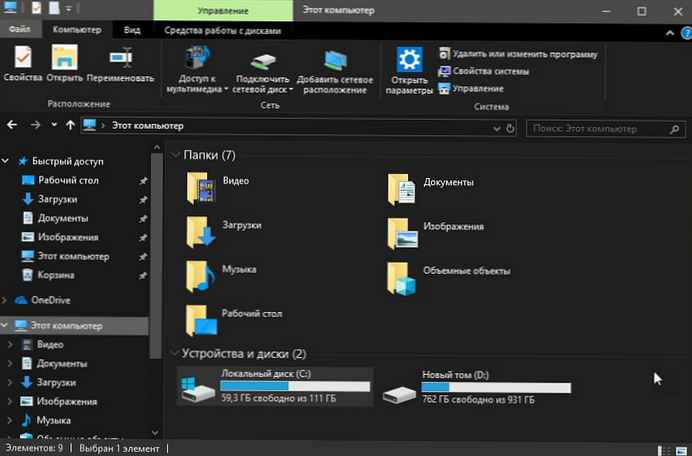
Zde je návod, jak povolit černou pro Průzkumníka v systému Windows 10.
Poznámka: Chcete-li povolit tmavý režim pro Průzkumníka, musíte použít Windows 10 verze 1809 nebo vyšší. Chcete-li ověřit informace o montáži, zadejte winver.exe do vyhledávacího pole nabídky Start a stiskněte klávesu Enter.
Krok 1. Otevřená aplikace "Možnosti", nejrychlejší způsob, jak stisknout dvě klávesy Win + I, nebo kliknout na ikonu ozubeného kola v nabídce Začněte.
Krok 2. Přejděte do sekce Přizpůsobení → Barvy.
Krok 3. Přejděte dolů a vyberte režim aplikace Tma ve výchozím nastavení. To je vše!
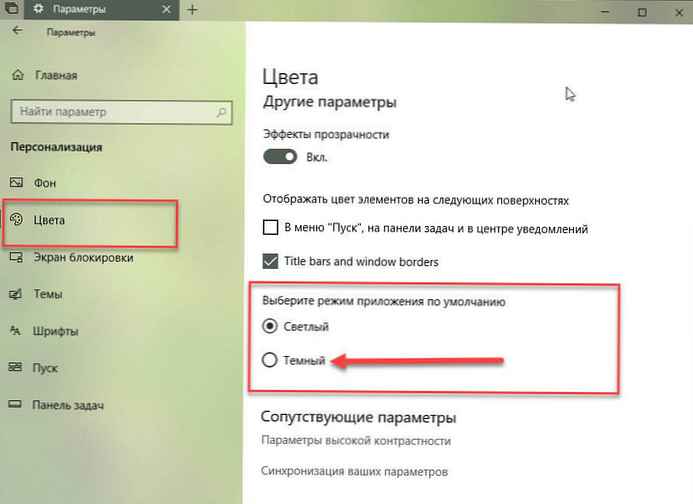
Temné téma byste měli okamžitě vidět v Možnosti a Průzkumníkovi Windows. Není třeba restartovat Průzkumník nebo počítač.
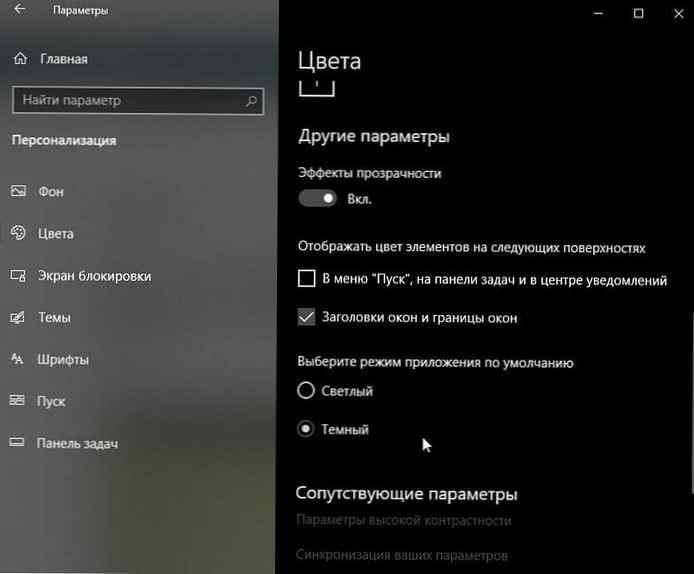
V současné době neexistuje žádný způsob, jak aplikovat tmavý režim pouze na Průzkumník, aniž by došlo ke změně barvy aplikací a nastavení.
Doporučeno: Windows 10 - Jak zapnout tmavý režim pro webové stránky v prohlížeči Edge
A máte rádi černé téma pro Průzkumníka Windows 10, s námi se o něj podělte v komentářích níže.











